10 bästa skärminspelare för datorer och telefoner
Skärminspelare är programvaran för skärminspelning eller casting som används för att fånga allt som visas på din dator eller telefon. Att spela in möten, webbseminarier, spel, webbkameror och onlineinnehåll är användbara och nödvändiga.
Du behöver en skärminspelare för att visa dina skärmaktiviteter, beskriva problem, leverera instruktioner, dela kunskap och mer. Du har faktiskt specifika funktionskrav för den önskade skärminspelningsprogramvaran, inklusive 4K-inspelning, övergångar och redigering. Vilken är den bästa skärminspelaren?

Det här inlägget listar de 10 bästa skärminspelningarna för Windows 11/10/8/7-datorer, Mac, iPhone, iPad och Android-enheter. Vi har testat över 50 inspelareappar för att säkerställa att du inte får dåligt utformade sådana eller inspelningar av låg kvalitet.
- GUIDELISTA
- Del 1. Skärminspelningsprogram för Windows och Mac
- Del 2. Rekommendation för gratis skärminspelning online
- Del 3. Skärminspelningsappar för iPhone och Android-telefoner
- Del 4. Vanliga frågor om Best Screen Recorder
Del 1. Bästa skärminspelningsprogramvaran för Windows och Mac
Du kan enkelt komma åt massor av skärminspelningar för datorer på internet. Det är dock bara vissa rekommendationer som passar dina inspelningsbehov. Med tanke på det listar den här delen nyckelfunktioner och gränser för fyra värt att prova skärmdumpar. Du kan välja din favorit för att spela in din datorskärm.
ArkThinker Skärminspelare
ArkThinker Skärminspelare är den kompletta skärminspelningsprogramvaran för Windows- och Mac-datorer. Den har alla vanliga inspelningsfunktioner för att fånga alla aktiviteter som hände på din dator med hög kvalitet. Den låter dig spela in spel, videor, ljud, webbkamera, fönster etc. Bättre än många skärminspelare kan den fånga ljud från systemljud, mikrofon eller båda baserat på ditt behov.
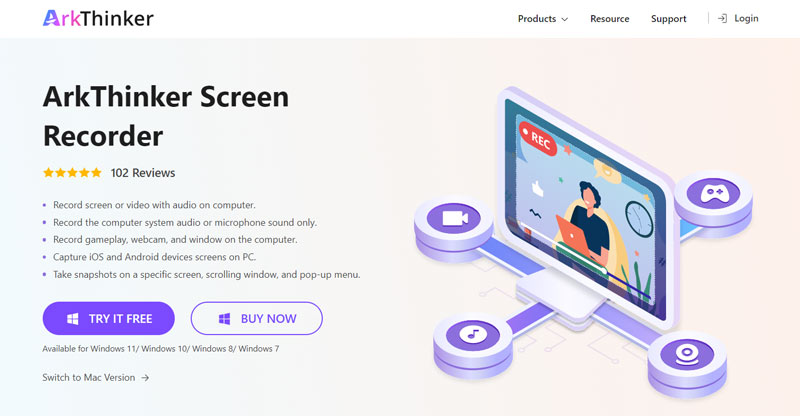
ArkThinker Screen Recorder stöder 4K-inspelning. Det kan vara ditt bästa val om du behöver högupplöst videoinspelning, främst när du använder en 4K-skärm. Ännu viktigare, det låter dig exportera 4K-inspelningar i många format. En betydande fördel med denna Windows- och Mac-skärminspelare är att den använder avancerad hårdvaruaccelerationsteknik för att säkerställa att du kan spela in högkvalitativa videor smidigt. Den kan fungera som en spelinspelare för att välja och spela in det specifika spelfönstret utan fördröjning.

Mer än bara en skärminspelare för Windows- och macOS-användare, den kan fånga din iPhone- och Android-skärm. Dessutom är den utrustad med många redigeringsfunktioner, inklusive trimma, beskära, rotera, sammanfoga, komprimera, vattenstämpel och mer.

Du kan gratis ladda ner denna skärminspelningsprogramvara på din dator och välja Videoinspelare, Ljudinspelare, Spelinspelare, Webbkamera eller Telefon för att enkelt starta inspelningen.

OBS Studio - Programvara för skärminspelning med öppen källkod
OBS Studio (Open Broadcaster Software) är ett berömt skärmfångstverktyg med öppen källkod för Windows 11/10/8/7, macOS och Linux-användare. Det kan hjälpa till att fånga alla aktiviteter som händer på din dator utan begränsningar. Dessutom ger det dig en livestreamingtjänst. Denna gratis skärminspelare erbjuder högpresterande videoinspelning och mixning i realtid. Du kan skapa scener med flera källor, som fönsterinspelningar, bilder, text, webbkameror och mer.

OBS Studio kan fånga din datorskärm med helskärm eller vald region. Den fångar upp ljud från mikrofonen. Innehållsskapare och livestreamare använder huvudsakligen detta inspelningsverktyg. Den har en ljudmixer med vissa filter per källa, inklusive noise gate, brusdämpning och förstärkning och andra. Du kan ladda ner den gratis från den officiella OBS-webbplatsen. Det kommer inte att infoga en vattenstämpel i din utdatainspelning. En nackdel är att den designar många funktioner i sitt gränssnitt. Du kan frigöra komplex för att hitta den specifika funktionen du behöver och använda den.

Free Cam - Gratis skärminspelare för Windows 10/8/7
Gratis kamera är en populär Windows-skärminspelare som kan göra screencasts, redigera inspelningar och dela dem på YouTube. Den är designad med enkla video- och ljudinspelningsfunktioner. Den kan fånga hela datorskärmen, ett valt område eller ett fönster enligt dina behov. Free Cam låter dig spela in en voiceover från din mikrofon medan du spelar in på skärmen.

Free Cam har inga funktions- eller inspelningstidsgränser som en gratis skärminspelare för Windows. Det kommer inte att leda till irriterande annonser eller infoga en vattenstämpel i din inspelade video. Den har en trim-funktion för att ta bort oönskade videofragment. Dessutom låter det dig ladda upp din inspelning till YouTube direkt.

Free Cam kommer med begränsade inspelningsfunktioner. Det är väldigt användarvänligt för nya användare att starta sina inspelningar. Det kan dock inte stödja dig om du vill ha fler funktioner som webbkamerafångst eller redigeringsfunktioner. Vad värre är, det låter dig bara spela in 720p WMV-videor. Den erbjuder en Pro-version som erbjuder fler funktioner. Till exempel kan dess Pro-version mata ut MP4-inspelningar. Den är dock fortfarande begränsad jämfört med andra skärminspelare.

Camtasia - Avancerad och dyr skärminspelare
Camtasia är en av de dyraste skärminspelningsprogramvaran som är kompatibel med Windows och macOS. Förutom grundläggande video- och ljudredigeringsfunktioner erbjuder den avancerade videoredigeringsverktyg. Camtasia kan fånga din datorskärm med helskärm eller valfri vald del. Dessutom låter det dig spela in webbkameror. Efter att ha spelat in en video kan du redigera den och använda ett bibliotek med royaltyfria ljudeffekter.

Camtasia har en betydande fördel. Det låter dig redigera video-, ljud- och markörspår separat. Dessutom stöder den import av videor, musik, bilder och till och med PowerPoint-bilder. Camtasia erbjuder en 30-dagars gratis provperiod för att få tillgång till sina inspelningsfunktioner. Många användare klagade på att Camtasia reagerar väldigt långsamt när de gör stora och tunga projekt. Genom våra tester kan det också få din dator att frysa under inspelning och till en svart skärm under installationen.

Del 2. Gratis online-skärminspelare för att fånga din dator- och telefonskärm
Många online-skärminspelare som erbjuds på internet kan hjälpa dig att fånga din datorskärm eller webbkamera gratis. Däremot måste vi erkänna att de flesta gratis skärminspelningsverktyg inte erbjuder en bra och stabil inspelningsupplevelse. Ännu värre, de kommer att begränsa din inspelningskvalitet eller lägga till en vattenstämpel. Den här delen rekommenderar fyra värda att prova online-skärminspelare för dig.
Apowersoft gratis skärminspelning online
Apowersoft gratis skärminspelning online är ett populärt webbaserat video- och ljudinspelningsverktyg som kan hjälpa dig att fånga skärmar i din webbläsare. Det kräver ingen Java-applet eller kontoinloggning. Men du måste installera en start för att starta inspelningen. Det låter dig spela in helskärm eller valda regioner enligt dina behov. När du har spelat in en video kan du se den och sedan välja att spara eller ladda upp den. Det låter dig exportera din inspelning som en video- eller GIF-fil.

Denna skärmdump online erbjuder inga redigeringsfunktioner. Den erbjuder också en stationär version som heter ApowerREC. Apowersoft Free Online Screen Recorder kräver inte inloggning på ett konto. Det kan dock samla in dina uppgifter via IP-adresser och andra webbplatser som du har signerat. Ditt namn skulle visas som regissören även om du inte berättade det.
Aiseesoft gratis skärminspelning online
Aiseesoft gratis skärminspelning online erbjuder ett bekvämt sätt att spela in video och ljud på dina datorer och mobiltelefoner. Precis som Apowersoft måste du installera en startprogram för att starta skärminspelningen. Du behöver inte logga in på ditt konto. Dessutom ställer den inga funktions- eller inspelningstidsgränser. Det låter dig spela in högupplösta videor upp till 1920 x 1080. Du får kontrollera den inspelade videostorleken under inspelning. Din skärminspelning sparas automatiskt i MP4-format.
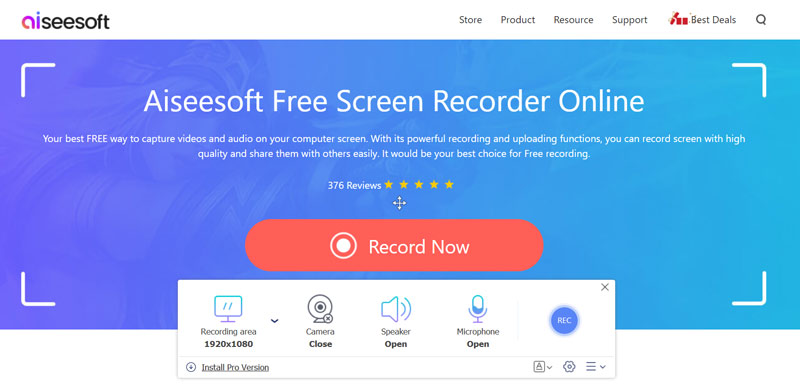
FlexClip gratis onlineskärminspelare
FlexClips gratis skärminspelning ger dig ett sätt att starta din skärminspelning online med ett klick. Den kan snabbt fånga din datorskärm, webbkamera och röst. Du behöver inte installera något webbläsartillägg, plugin eller startprogram. Du kan besöka dess officiella webbplats, klicka på knappen Starta inspelning och välja ett lämpligt inspelningsläge. Det tillåter inte visning av skärminspelningen förrän du stoppar processen.

VEED.IO Skärminspelare
VEED.IO erbjuder en gratis skärminspelning online för användare att fånga datorskärmar och kameror. Den är kompatibel med Windows-datorer och Mac-datorer. Den här onlineskärmdumpen kräver ingen nedladdning av programvara eller plugin. Du kan välja Skärm eller Skärm och kamera och klicka på knappen Starta inspelning. Efter videoinspelningen kan du klicka på Redigera för att visa och redigera den videoredigerare. Eller så kan du klicka på Klar och spara den. VEED.IO låter dig också skapa en länk för delning.

Del 3. Skärminspelningsappar för iPhone och Android-telefoner
Om din telefons system kör iOS 11, Android 12 eller en senare version kan du använda dess inbyggda skärminspelningsfunktion på din iPhone eller Android-telefon för att fånga skärmen med hög kvalitet. Om du föredrar en skärminspelningsapp från tredje part, kolla in de två enkla att använda nedan.
DU Recorder - Skärminspelare för Android och iPhone
DU-inspelare är en populär app för skärminspelning för både iOS- och Android-användare. Och du kan använda den till skärminspelning på iPhone. Den erbjuder även skrivbordsversioner för Windows och macOS. Den stöder skärm- och ljudinspelningar av hög kvalitet. Dessutom låter det dig liveströmma din skärm till olika plattformar, inklusive YouTube, Facebook och Twitch. Den här skärmbildsappen har också grundläggande redigeringsfunktioner. Du kan installera det gratis från App Store eller Google Play Store.

Google Play Spel - Android-skärm och ljudinspelare
Google Play Spel är speciellt utformad för Android-användare för att fånga spel. Det kan fånga många spel som spelas på Android-enheter med hög kvalitet. Denna app rekommenderar spel, från action till pussel. Det låter dig också spela inbyggda spel utan installation. Denna spelinspelare gör att du enkelt kan spela in och dela dina bästa spelögonblick. Om du inte har appen Google Play Spel installerad kan du ladda ner den gratis från Google Play Butik.

Del 4. Vanliga frågor om Best Screen Recorder för dator och telefon
Hur spelar du gratis in din iPhone-skärm?
Gå till kontrollcentret på din iPhone och tryck på ikonen Skärminspelning. Efter en nedräkning på tre sekunder börjar en inbyggd iOS-skärminspelare att fånga allt som visas på skärmen.
Hur kan jag spela in min Mac-skärm gratis?
Du kan välja en gratis skärminspelning ovan för att fånga din Mac-skärm. Du kan också lita på det inbyggda skärminspelningsverktyget, QuickTime Player, för att spela in videor smidigt. När du har startat QuickTime klickar du på Arkiv-menyn längst upp och väljer sedan alternativet Ny skärminspelning från rullgardinsmenyn.
Har Windows 11/10 en inbyggd skärminspelning?
Windows 11/10 har en inbyggd skärminspelning för att fånga spelinnehåll. Det är förinstallerat på vilken Windows 10-dator som helst. Du kan starta Xbox Game Bar direkt för att spela in ditt spel.
Slutsats
A skärminspelare kan tjäna många syften. Du kan välja önskad skärminspelningsprogramvara baserat på dina specifika behov och det operativsystem du använder. Vänligen dela dem i kommentaren om du har bättre rekommendationer för skärminspelare.
Vad tycker du om det här inlägget? Klicka för att betygsätta detta inlägg.
Excellent
Betyg: 4.9 / 5 (baserat på 166 röster)
Relativa artiklar
- Spela in video
- Omfattande guide för att spela in skärm eller videor på Mac-datorer
- Handlingsbara metoder för skärminspelning på Android-telefon eller surfplatta
- 3 bästa sätten att berätta för dig hur du skärminspelning på Chromebook
- Apowersoft Screen Recorder: Spela in skärm med ljud på en gång
- Hur man spelar in TikTok-video på dator och mobil
- Grundliga sätt att spela in skärm med Quicktime på Apple-enheter
- OBS-skärminspelare: Kraftfullt skärm- och sändningsverktyg
- Hur man åtgärdar Audacity kommer inte att spela in problem i 5 grundläggande metoder
- Hur du aktiverar Google Meet-inspelning på ditt skrivbord
- Riktlinjer för hur man trimmar en video på Facebook effektivt



